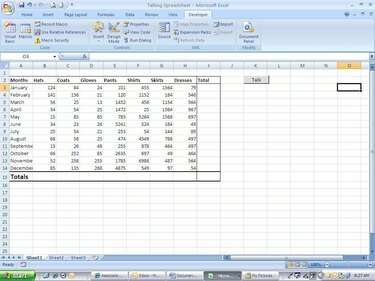
Microsoft Excel adalah aplikasi spreadsheet yang kuat. Banyak orang kehilangan kekuatan sebenarnya dari program dengan tidak memanfaatkan semua yang dapat dilakukannya. Visual Basic for Applications (VBA) adalah platform pengembangan pemrograman yang diinstal dengan setiap aplikasi Microsoft Office. Visual Basic adalah bahasa pemrograman Basic yang lama. Dengan VBA, spreadsheet Microsoft Excel sederhana dapat dibuat menjadi aplikasi dinamis yang secara otomatis menjalankan fungsi dan prosedur. Pada artikel ini, kami akan menambahkan kode sederhana ke spreadsheet Excel 2007 untuk membuatnya berbicara. Ini adalah proyek yang sempurna bagi Anda untuk mengenalkan diri Anda dengan lingkungan VBA. Anda perlu mengetahui sesuatu tentang pemrograman sebelum melakukan proyek ini.
Langkah 1
Buka spreadsheet. Anda dapat menggunakan spreadsheet yang saat ini Anda miliki di komputer atau Anda dapat membuat spreadsheet yang ditampilkan di sini. Jika Anda menggunakan yang sudah jadi, pastikan ada kolom total.
Video Hari Ini
Langkah 2
Buat tab Pengembang muncul di Pita. Kemungkinan besar, Anda tidak akan melihat tab Pengembang saat membuka Excel. Anda harus mengklik tombol "Microsoft Office" di bagian atas layar, lalu klik "Opsi Excel". Dari layar Populer, pilih "Tampilkan Tab Pengembang di Pita" dan klik "OK" untuk menutup formulir ini. Klik pada tab "Pengembang" setelah terlihat dari layar Excel.
Langkah 3
Klik pada "Visual Basic." Editor Visual Basic akan muncul. Di sisi kanan, klik dua kali pada Lembar 1, karena ini adalah lembar yang akan kita kerjakan. Lembar kosong baru ditambahkan ke sisi kanan layar.
Langkah 4
Ketik "Option Explicit" di bagian atas layar. Anda harus melakukan ini dengan program yang pernah Anda buat di VBA. Ini memastikan bahwa Anda memberi nama variabel Anda sebelum menetapkan data ke variabel tersebut. Pikirkan variabel sebagai wadah kecil yang akan menyimpan informasi. Mereka berguna ketika informasi yang Anda gunakan terus berubah. Misalnya, Anda perlu bekerja dengan total Januari. Karena jumlah ini akan berubah dari waktu ke waktu, Anda menetapkannya ke variabel. Anda selalu dapat memanggil variabel itu bahkan jika Anda tidak tahu jumlah pasti data yang disimpannya.
Langkah 5
Ketik fungsi berikut: Aplikasi Fungsi TalkIt (txtTotal). Pidato. Bicara (txtTotal) TalkIt=txtTotal Fungsi Akhir Ini adalah fungsi yang akan mengontrol pembicaraan spreadsheet. Apa yang kami lakukan adalah menggunakan generator text-to-speech bawaan yang disertakan dengan Excel. Baris pertama fungsi mendeklarasikan fungsi ("Fungsi"), memberinya nama ("TalkIt"), dan kemudian menyatakan data apa yang akan kita berikan padanya ("txtTotal"). Sekarang setelah fungsi didefinisikan, Anda harus mereferensikannya dan mengirim data agar berfungsi.
Langkah 6
Kembali ke spreadsheet dan tambahkan tombol. Dari tab Pengembang, klik "Sisipkan" lalu tekan tombol (ikon pertama di atas. Gambar tombol pada spreadsheet di mana pun Anda inginkan. Sebuah jendela baru muncul; beri nama tombol "cmd_Total" dan klik "OK." Anda dapat mengubah teks tombol dengan mengklik kanan tombol dan kemudian mengklik "Edit Teks." Saya mengetik "Bicara" di teks saya.
Langkah 7
Kembali ke Editor Visual Basic untuk menambahkan potongan kode terakhir. Private Sub cmdTotal_Click() Dim intTotal As Integer 'deklarasikan variabel baru untuk menampung teks Dim txtTotal As String intTotal = WorksheetFunction. Jumlah (Sel. Range("B3", "B14")) 'gunakan pernyataan If...else untuk mengontrol nilai variabel txtTotal If intTotal < 2500 Kemudian txtTotal = "Tujuan Tidak Tercapai" Lain txtTotal = "Tujuan Tercapai" Berakhir Jika TalkIt (txtTotal) Berakhir Sub
Arti kode di atas adalah ketika tombol diklik, kode akan melihat apakah total kolom "Topi" di lembar kerja kurang dari $2500. Jika ya, maka suara gabungan Excel akan mengatakan "Tujuan Tidak Tercapai." Jika totalnya $2500 atau lebih, maka suara akan berbicara "Tujuan Tercapai." Itu dia. Anda baru saja membuat program pertama Anda di Microsoft Excel.
Tip
Pelajari lebih lanjut fungsi dan prosedur VBA dengan mengikuti kelas atau membeli buku instruksional. Semakin Anda bermain-main dengannya, Anda akan semakin akrab dengannya. Jika program tidak bekerja, Anda mungkin perlu mengubah pengaturan keamanan di Excel untuk mengaktifkan Makro. Anda melakukan ini dengan mengklik "Keamanan Makro" dari Tab Pengembang.

